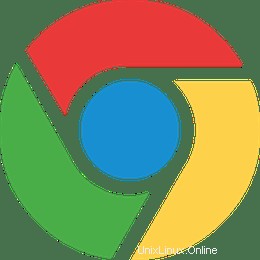
V tomto článku vysvětlíme nezbytné kroky k instalaci a konfiguraci prohlížeče Google Chrome na Ubuntu 20.04 LTS. Než budete pokračovat v tomto tutoriálu, ujistěte se, že jste přihlášeni jako uživatel s právy sudo. Všechny příkazy v tomto tutoriálu by měly být spouštěny jako uživatel bez oprávnění root.
Google Chrome, rychlý, bezpečný a široce používaný webový prohlížeč vytvořený pro moderní web, se na Ubuntu snadno instaluje a používá. Google Chrome není prohlížeč s otevřeným zdrojovým kódem a není automaticky součástí Ubuntu. Budete si ho muset stáhnout ručně nebo přidat jeho úložiště do Ubuntu, abyste získali nejnovější verze.
Nainstalujte Google Chrome na Ubuntu 20.04
Krok 1. Nejprve, než začnete instalovat jakýkoli balíček na váš server Ubuntu, vždy doporučujeme zajistit, aby byly všechny systémové balíčky aktualizovány.
sudo apt update sudo apt upgrade
Krok 2. Nainstalujte Google Chrome na Ubuntu (Focal Fossa).
-
Nainstalujte Google Chrome pomocí DEB Binary Package
Stáhněte si nejnovější balíček .deb Google Chrome pomocí příkazu:
wget https://dl.google.com/linux/direct/google-chrome-stable_current_amd64.deb -P /tmp
Potom jej nainstalujte pomocí APT, aby se požadované závislosti vypořádaly automaticky:
apt install /tmp/google-chrome-stable_current_amd64.deb
-
Nainstalujte si Google Chrome z Chrome Repo
Nejprve spusťte příkaz k instalaci klíče:
wget -q -O - https://dl.google.com/linux/linux_signing_key.pub | sudo apt-key add -
Poté přidejte úložiště do systému:
sudo sh -c 'echo "deb [arch=amd64] http://dl.google.com/linux/chrome/deb/ stable main" >> /etc/apt/sources.list.d/google-chrome.list'
Dále obnovte mezipaměť systémových balíčků a nainstalujte Google Chrome:
sudo apt update sudo apt install google-chrome-stable
Krok 3. Spusťte Google Chrome.
Nyní, když máte na svém systému Ubuntu nainstalovaný Google Chrome, můžete jej spustit buď z příkazového řádku zadáním google-chrome a nebo kliknutím na ikonu Google Chrome (Aktivity -> Google Chrome).
To je vše, co potřebujete k instalaci prohlížeče Google Chrome na Ubuntu 20.04. Doufám, že vám tento rychlý tip pomůže. Pokud máte dotazy nebo návrhy, neváhejte zanechat komentář níže.